Как получить разрешение на земляные работы
Игорь Сивко из Москвы спрашивает:
Необходимо ли получение разрешения на земляные работы, если имеется ордер на проведение строительства объекта? Какие документы нужны?
Ответ нашего специалиста:
Во всех случаях разрешение на строительство объекта не освобождает от получения разрешения на земляные работы. Если объект будет построен с после разработки земли, выполненной без соответствующего документа, строение будет считаться незаконным.
Для получения необходимо обратиться в местную администрацию лично или подать заявление на сайте Госуслуг. Оплата за оформление не берется – услуга бесплатная.
Образец заявления
Перечень документов
Получение разрешения на земляные работы требует такого пакета документации:
- заявление по бланку – содержит информацию о финансировании, материалах и механизмах, транспорте и другом оснащении при выполнении плана;
- доверенность заказчика или договор на выполнение заказа – для подтверждения того, что заявитель имеет полномочия для получения;
- копии документов, устанавливающих право на владение земельным участком;
- ордер на строительство;
- ордер на прокладку внеплощадочных инженерных сетей;
- приказ о назначении ответственного за выполняемые действия;
- рабочий проект.

В ряде случаев требуется бумага, подтверждающая членство в саморегулируемой организации, если планируемые действия относятся к инженерным изысканиям. Также требуется график выполнения запланированных действий и копия договора с организацией, уполномоченной восстановить зеленые насаждения и благоустройство на участке, если восстановление и благоустройство не проводится заявителем.
При необходимости сноса аварийного или ветхого здания – ордер на снос. Дополнительно – ордер на снос зеленых насаждений.
Содержание ордера
Когда администрацией города подтверждено разрешение, заявитель получит документ, в котором указаны такие данные:
- наименование заказчика и исполнителя, их контактные данные;
- сведения об ответственном за исполнение лице;
- описание работ и сроки их готовности;
- описание предполагаемых нарушений насаждений и благоустройств.
Все операции на участке должны проводиться строго по перечню в документации. Если необходимо проводить операции с землей дольше пяти дней, бумага будет просрочена и потребует продления. После реализации запланированных действий заявитель приглашает специалиста, который заверяет полноценное завершение.
Если необходимо проводить операции с землей дольше пяти дней, бумага будет просрочена и потребует продления. После реализации запланированных действий заявитель приглашает специалиста, который заверяет полноценное завершение.
Деятельность саморегулируемых организаций
Что касается саморегулируемых организаций – это такие организации, которые контролируют качество выполняемых действий на участке. Вступать в организацию не нужно, если грунт уплотняется или разрабатывается механизированной техникой.
Если же грунт разрабатывается гидромеханическим путем, искусственно замораживается или проходит разработку при прокладке коммуникационных сетей, вступление в СРО обязательно.
Размер взносов в компенсационные фонды СРО
Видео: Получил разрешение на строительство дома
Земляные работы, озеленение
Получение разрешения на проведение земляных работ
Подготовку разрешений на производство земляных работ
для их дальнейшего рассмотрения на соответствующей Комиссии осуществляет
Главное Управление архитектуры и градостроительства Администрации города Ижевска.
Подготовку разрешений на производство земляных работ для их дальнейшего рассмотрения на соответствующей Комиссии осуществляет Главное управление архитектуры и градостроительства Администрации города Ижевска. Для получения разрешения на производство земляных работ Заказчик представляет в Главное управление архитектуры и градостроительства Администрации города Ижевска следующие документы:
1) заявление на получение разрешения на производство земляных работ
2) копии документов, удостоверяющих личность заявителя;
3) копии документов, удостоверяющих личность представителя заявителя, и документа, подтверждающего полномочия представителя заявителя, в случае, если заявление подается представителем заявителя;
4) программа выполнения изысканий – при проведении инженерных изысканий;
5) проектная документация — при строительстве, реконструкции и ремонте инженерных коммуникаций; строительстве объектов, не требующих получения разрешения на строительство; посадке зеленых насаждений и благоустройстве;
6) график производства земляных работ, который содержит сроки и этапы проведения работ;
7) оригиналы согласований производства земляных работ, подписанные представителями всех заинтересованных организаций и правообладателей земельных участков;
8) копия свидетельства о допуске
на выполнение работ, выданного Саморегулируемой организацией (далее – СРО), в случаях, если заявленные работы указаны
в Перечне видов работ по инженерным изысканиям, по подготовке проектной документации, по строительству, реконструкции, капитальному
ремонту объектов капитального строительства, которые оказывают влияние на безопасность объектов капитального строительства,
утвержденном приказом Министерства регионального развития РФ от 30.
9) топографическая съемка М 1:500 с обозначением места разрытия – при шурфовке и ремонте инженерных сетей;
10) акт разграничения балансовой принадлежности сетей.
Кроме того, заявитель вправе, по собственной инициативе, приложить к заявлению правоустанавливающие документы на земельный участок или имущество, расположенное на нем или разрешение на размещение объектов, размещение которых может осуществляться на землях и земельных участках, находящихся в государственной или муниципальной собственности, без предоставления земельных участков и установления сервитутов в соответствии с Положением Правительства УР от 24.08.2015 г. № 417 – при строительстве объектов, не требующих получения разрешения на строительство».
Согласование проектной документации по озеленению
Земляные работы Пермь — Муниципальное образование город Пермь
Земляные работы на территории города производятся в соответствии с «Порядком производства земляных работ на территории города Перми», утвержденным Постановлением администрации города от 22. 02.2008 №129 и Решением Пермской городской Думы от 29.01.2008г №4
02.2008 №129 и Решением Пермской городской Думы от 29.01.2008г №4
Постановление администрации города Перми от 22.02.2008 №129 «Об утверждении порядка координации, планирования и выдачи разрешений на производство земляных работ на территории города Перми»
Разрешение на производство земляных работ
Земляные работы на территории города Перми производятся на основании разрешения на производство земляных работ (далее – Разрешение) по форме согласно Приложению 8 к Порядку координации, планирования и выдачи разрешений на производство земляных работ на территории города Перми, утвержденного постановлением администрации города Перми от 22.02.2008 №129 (далее – Порядок), выдаваемого территориальными органами администрации города Перми.
Правом подписи разрешения на производство земляных работ обладают: глава администрации района, в границах которого планируется производство земляных работ, заместитель главы администрации района, курирующий вопросы благоустройства.
Обязательным условием выдачи Разрешения является наличие объекта производства земляных работ в Сводном плане района (за исключением аварийных земляных работ).
Сводный план района размещен на сайте территориальных органов администрации города Перми в сети Интернет, являющемся составной частью официального сайта муниципального образования город Пермь в информационно-телекоммуникационной сети Интернет, адрес — www.raion.gorodperm.ru.
Для получения Разрешения необходимо подать заявку на выдачу Разрешения (далее – Заявка) в соответствии с пунктом 4.5. Порядка с прилагаемыми документами.
Заказчик, производящий аварийные работы, в течение 5 рабочих дней обязан получить Разрешение в соответствии с п.4.7. Порядка. Если заказчик, производящий аварийные работы, в течение 5 рабочих дней не оформил Разрешение, то производство работ рассматривается как работа без Разрешения.
Срок представления Заявки и прилагаемых документов — не менее чем за 20 рабочих дней до начала производства земляных работ (за исключением производства аварийных земляных работ).
В случае, если заказчик представил в территориальный орган согласования, указанные в пункте 4.9 по собственной инициативе, срок представления Заявки и прилагаемых документов сокращается до 10 рабочих дней до даты начала производства земляных работ.
Разрешение выдается на срок, указанный в Заявке. Срок производства земляных работ, указанный в Заявке, должен соответствовать Планируемому периоду, установленному в Сводном плане района, и не должен превышать 25 рабочих дней.
Изменения, дополнения (в том числе продление сроков производства земляных работ) производятся органом, выдавшим Разрешение в соответствии с п.п. 4.19, 4.20 Порядка при наличии у заказчика соответствующего обоснования.
Закрытие Разрешения проводится по инициативе заказчика по результатам осмотра места (территории) производства земляных работ согласно п.п. 5.1.1-5.1.3 Порядка.
Условиями закрытия Разрешения являются:
— восстановление нарушенного благоустройства, соответствующее требованиям правовых актов города Перми и действующего законодательства, и устранение всех выявленных дефектов и недостатков, за исключением случая, если заказчик не приступил к выполнению земляных работ в сроки, указанные в Разрешении;
— фотофиксация места (территории) производства земляных работ, позволяющая подтвердить отсутствие факта производства земляных работ в случае, если заказчик не приступил к выполнению земляных работ в сроки, указанные в Разрешении.
Документом, подтверждающим закрытие Разрешения, является контрольный талон к Разрешению согласно Приложениям 11, 12 к Порядку.
После закрытия Разрешения дальнейшее производство земляных работ запрещается. В случае их продолжения земляные работы рассматриваются как работы без Разрешения.
Django Tutorial Part 8: User authentication and permissions — Learn web development
В этом руководстве мы покажем вам, как разрешить пользователям входить на ваш сайт с их собственными учетными записями и как контролировать, что они могут делать и видеть, в зависимости от того, вошли ли они в систему, и их разрешения . В рамках этой демонстрации мы расширим веб-сайт LocalLibrary, добавив страницы входа и выхода, а также страницы для пользователей и сотрудников для просмотра книг, которые были заимствованы.
Django предоставляет систему аутентификации и авторизации («разрешений»), построенную на основе структуры сеанса, описанной в предыдущем руководстве, которая позволяет вам проверять учетные данные пользователя и определять, какие действия разрешено выполнять каждому пользователю. Платформа включает встроенные модели для
Платформа включает встроенные модели для пользователей и групп (общий способ применения разрешений более чем для одного пользователя одновременно), разрешения / флаги, которые определяют, может ли пользователь выполнять задачу, формы и представления для ведения журнала в пользователях и просмотрите инструменты для ограничения содержимого.
Примечание : Согласно Django, система аутентификации должна быть очень универсальной и поэтому не предоставляет некоторых функций, предоставляемых в других системах веб-аутентификации. Решения некоторых распространенных проблем доступны в виде пакетов сторонних производителей. Например, регулирование попыток входа в систему и аутентификация от третьих лиц (например, OAuth).
В этом руководстве мы покажем вам, как включить аутентификацию пользователей на веб-сайте LocalLibrary, создать свои собственные страницы входа и выхода, добавить разрешения для ваших моделей и управлять доступом к страницам. Мы будем использовать аутентификацию / разрешения для отображения списков книг, которые были заимствованы как для пользователей, так и для библиотекарей.
Мы будем использовать аутентификацию / разрешения для отображения списков книг, которые были заимствованы как для пользователей, так и для библиотекарей.
Система аутентификации очень гибкая, и вы можете создавать свои URL-адреса, формы, представления и шаблоны с нуля, если хотите, просто вызывая предоставленный API для входа пользователя. Однако в этой статье мы собираемся использовать стандартные представления и формы аутентификации Django для наших страниц входа и выхода. Нам все еще нужно будет создать несколько шаблонов, но это довольно просто.
Мы также покажем вам, как создавать разрешения и проверять статус входа и разрешения в представлениях и шаблонах.
Аутентификация была включена автоматически при создании скелета веб-сайта (в учебнике 2), поэтому на этом этапе вам не нужно больше ничего делать.
Примечание : Все необходимые настройки были выполнены за нас, когда мы создали приложение с помощью команды django-admin startproject .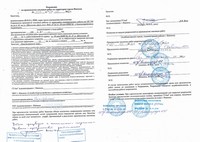 Таблицы базы данных для пользователей и разрешений модели были созданы, когда мы впервые вызывали
Таблицы базы данных для пользователей и разрешений модели были созданы, когда мы впервые вызывали python manage.py migrate .
Конфигурация устанавливается в разделах INSTALLED_APPS и MIDDLEWARE файла проекта ( locallibrary / locallibrary / settings.py ), как показано ниже:
INSTALLED_APPS = [
...
'django.contrib.auth',
'django.contrib.contenttypes',
....
ПРОГРАММНОЕ ОБЕСПЕЧЕНИЕ = [
...
'django.contrib.sessions.middleware.SessionMiddleware',
...
'django.contrib.auth.middleware.AuthenticationMiddleware',
....
Вы уже создали своего первого пользователя, когда мы рассматривали сайт администратора Django в учебнике 4 (это был суперпользователь, созданный с помощью команды python manage.py createduperuser) . Наш суперпользователь уже аутентифицирован и имеет все разрешения, поэтому нам нужно создать тестового пользователя, который будет представлять обычного пользователя сайта. Мы будем использовать сайт администратора для создания групп locallibrary и логинов на веб-сайтах, так как это один из самых быстрых способов сделать это.
Мы будем использовать сайт администратора для создания групп locallibrary и логинов на веб-сайтах, так как это один из самых быстрых способов сделать это.
Примечание. Вы также можете создавать пользователей программно, как показано ниже.Вам придется сделать это, например, при разработке интерфейса, позволяющего пользователям создавать свои собственные логины (вы не должны предоставлять пользователям доступ к сайту администратора).
от пользователя django.contrib.auth.models import
user = User.objects.create_user ('myusername', '[email protected]', 'mypassword')
user.first_name = 'Джон'
user.last_name = 'Гражданин'
user.save ()
Ниже мы сначала создадим группу, а затем пользователя. Несмотря на то, что у нас пока нет разрешений для добавления для членов нашей библиотеки, если нам это понадобится позже, будет намного проще добавить их один раз в группу, чем индивидуально для каждого члена.
Запустите сервер разработки и перейдите на сайт администратора в локальном веб-браузере (http://127. 0.0.1:8000/admin/). Войдите на сайт, используя учетные данные своей учетной записи суперпользователя. На верхнем уровне сайта администратора отображаются все ваши модели, отсортированные по «приложению Django». В разделе Аутентификация и авторизация вы можете щелкнуть ссылки Пользователи или Группы , чтобы просмотреть свои существующие записи.
0.0.1:8000/admin/). Войдите на сайт, используя учетные данные своей учетной записи суперпользователя. На верхнем уровне сайта администратора отображаются все ваши модели, отсортированные по «приложению Django». В разделе Аутентификация и авторизация вы можете щелкнуть ссылки Пользователи или Группы , чтобы просмотреть свои существующие записи.
Сначала давайте создадим новую группу для членов нашей библиотеки.
- Нажмите кнопку Добавить (рядом с Group), чтобы создать новую группу ; введите Имя «Члены библиотеки» для группы.
- Нам не нужны разрешения для группы, поэтому просто нажмите SAVE (вы попадете в список групп).
Теперь создадим пользователя:
- Вернуться на главную страницу админки
- Нажмите кнопку Добавить рядом с Пользователи , чтобы открыть диалоговое окно Добавить пользователя .

- Введите соответствующее имя пользователя и пароль / Подтверждение пароля для вашего тестового пользователя
- Нажмите СОХРАНИТЬ , чтобы создать пользователя.
Сайт администратора создаст нового пользователя и сразу же перенесет вас на экран Изменить пользователя , где вы можете изменить свое имя пользователя и добавить информацию для дополнительных полей модели User. Эти поля включают имя, фамилию, адрес электронной почты, а также статус и разрешения пользователя (должен быть установлен только флаг Active ).Далее вы можете указать группы и разрешения пользователя, а также увидеть важные даты, связанные с пользователем (например, дату их присоединения и дату последнего входа в систему).
- В разделе Группы выберите группу Элемент библиотеки из списка Доступные группы , а затем нажмите стрелку вправо между полями, чтобы переместить ее в поле Выбранные группы .

- Нам больше здесь ничего делать не нужно, поэтому просто выберите SAVE еще раз, чтобы перейти к списку пользователей.
Вот и все! Теперь у вас есть учетная запись «обычного члена библиотеки», которую вы сможете использовать для тестирования (после того, как мы внедрили страницы, позволяющие им входить в систему).
Примечание : Вам следует попробовать создать другого пользователя-члена библиотеки. Кроме того, создайте группу для библиотекарей и добавьте в нее пользователя!
Django предоставляет почти все необходимое для создания страниц аутентификации для обработки входа, выхода и управления паролями «из коробки». Это включает в себя преобразователь URL-адресов, представления и формы, но не включает шаблоны — мы должны создать свои собственные!
В этом разделе мы покажем, как интегрировать систему по умолчанию в веб-сайт LocalLibrary и создать шаблоны.Мы разместим их в основных URL-адресах проекта.
Примечание : вам не обязательно использовать какой-либо из этого кода, но вполне вероятно, что вы захотите, потому что это значительно упрощает работу. Вам почти наверняка потребуется изменить код обработки формы, если вы измените свою модель пользователя (сложная тема!), Но даже в этом случае вы все равно сможете использовать стандартные функции представления.
Примечание: В этом случае мы могли бы разумно поместить страницы аутентификации, включая URL-адреса и шаблоны, в наше приложение каталога.Однако, если бы у нас было несколько приложений, было бы лучше отделить это общее поведение входа в систему и сделать его доступным для всего сайта, так что это то, что мы показали здесь!
URL-адреса проектов
Добавьте в конец файла проекта urls.py ( locallibrary / locallibrary / urls.py ) следующее:
urlpatterns + = [
путь ('accounts /', include ('django.contrib.auth.urls')),
]
Перейдите по URL-адресу http://127. 0.0.1:8000/accounts/ (обратите внимание на косую черту в конце!), И Django покажет ошибку, что ему не удалось найти этот URL-адрес, и перечислит все URL-адреса, которые он пробовал.Отсюда вы можете увидеть URL-адреса, которые будут работать, например:
0.0.1:8000/accounts/ (обратите внимание на косую черту в конце!), И Django покажет ошибку, что ему не удалось найти этот URL-адрес, и перечислит все URL-адреса, которые он пробовал.Отсюда вы можете увидеть URL-адреса, которые будут работать, например:
Примечание: При использовании вышеуказанного метода добавляются следующие URL-адреса с именами в квадратных скобках, которые можно использовать для обратного сопоставления URL-адресов. Вам не нужно ничего реализовывать — указанное выше сопоставление URL-адресов автоматически сопоставляет указанные ниже URL-адреса.
аккаунтов / логин / [name = 'login']
учетные записи / logout / [name = 'logout']
учетные записи / password_change / [name = 'password_change']
account / password_change / done / [name = 'password_change_done']
учетные записи / password_reset / [name = 'password_reset']
учетные записи / password_reset / done / [name = 'password_reset_done']
учетные записи / reset / / / [name = 'password_reset_confirm']
учетные записи / сброс / сделано / [name = 'password_reset_complete'] Теперь попробуйте перейти по URL-адресу для входа (http: // 127. 0.0.1: 8000 / accounts / login /). Это снова не удастся, но с ошибкой, которая сообщает вам, что нам не хватает необходимого шаблона ( registration / login.html ) в пути поиска шаблона. В желтом разделе вверху вы увидите следующие строки:
0.0.1: 8000 / accounts / login /). Это снова не удастся, но с ошибкой, которая сообщает вам, что нам не хватает необходимого шаблона ( registration / login.html ) в пути поиска шаблона. В желтом разделе вверху вы увидите следующие строки:
Тип исключения: TemplateDoesNotExist
Значение исключения: registration / login.html Следующим шагом является создание каталога регистрации на пути поиска и добавление файла login.html .
Каталог шаблонов
Только что добавленные URL-адреса (и, неявно, представления) предполагают найти связанные с ними шаблоны в каталоге / registration / где-нибудь в пути поиска шаблонов.
Для этого сайта мы поместим наши HTML-страницы в каталог templates / registration / . Этот каталог должен находиться в корневом каталоге вашего проекта, то есть в том же каталоге, что и каталог catalog и locallibrary ).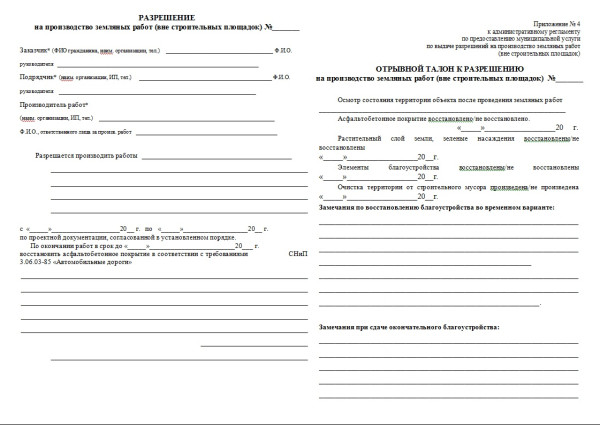 Пожалуйста, создайте эти папки сейчас.
Пожалуйста, создайте эти папки сейчас.
Примечание: Ваша структура папок теперь должна выглядеть следующим образом:
locallibrary (папка проекта Django)
| _catalog
| _locallibrary
| _templates (new)
| _registration
Чтобы сделать эти каталоги видимыми для загрузчика шаблонов (т.е. поместить этот каталог в путь поиска шаблонов), откройте настройки проекта ( /locallibrary/locallibrary/settings.py ) и обновите 'DIRS' раздела , как показано. TEMPLATES
ШАБЛОНЫ = [
{
...
'DIRS': [os.path.join (BASE_DIR, 'templates')],
"APP_DIRS": верно,
...
Шаблон входа
Важно : шаблоны аутентификации, представленные в этой статье, представляют собой очень простую / слегка измененную версию демонстрационных шаблонов входа в Django. Возможно, вам придется настроить их для собственного использования!
Создайте новый HTML-файл с именем / locallibrary / templates / registration / login.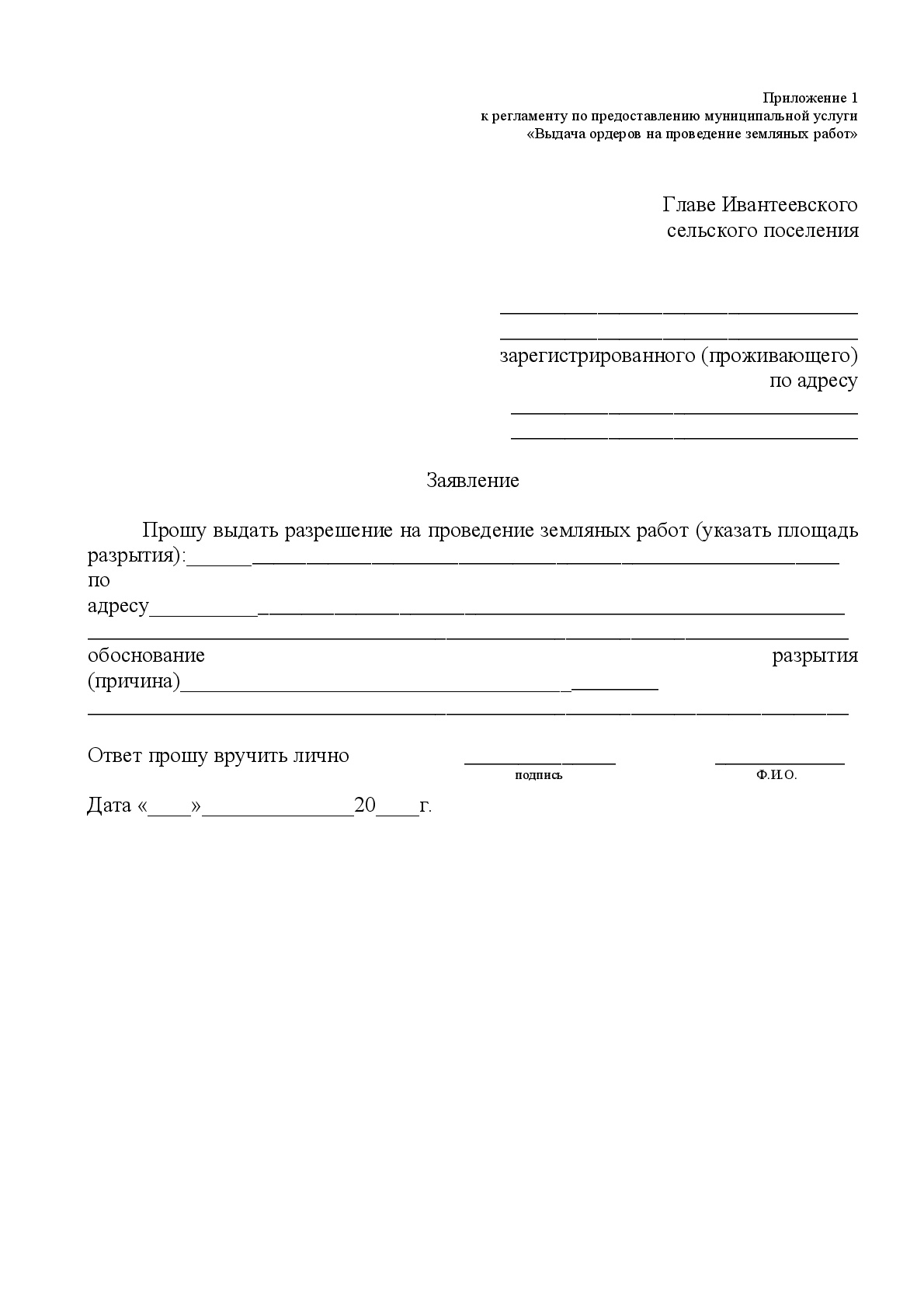 html и дайте ему следующее содержимое:
html и дайте ему следующее содержимое:
{% extends "base_generic.html"%}
{% блокировать содержание%}
{% if form.errors%}
Ваше имя пользователя и пароль не совпадают. Пожалуйста, попробуйте еще раз.
{% endif%}
{% если следующий%}
{% if user.is_authenticated%}
У вашей учетной записи нет доступа к этой странице. Продолжать,
пожалуйста, войдите с учетной записью, у которой есть доступ.
{% else%}
Пожалуйста, войдите, чтобы увидеть эту страницу.
{% endif%}
{% endif%}
{# Предполагается, что вы настроили представление password_reset в своем URLconf #}
{% endblock%} Этот шаблон имеет некоторые общие черты с теми, которые мы видели раньше — он расширяет наш базовый шаблон и переопределяет блок содержимого . Остальной код представляет собой довольно стандартный код обработки формы, который мы обсудим в следующем руководстве. Все, что вам сейчас нужно знать, это то, что это отобразит форму, в которой вы можете ввести свое имя пользователя и пароль, и что если вы введете недопустимые значения, вам будет предложено ввести правильные значения при обновлении страницы.
Остальной код представляет собой довольно стандартный код обработки формы, который мы обсудим в следующем руководстве. Все, что вам сейчас нужно знать, это то, что это отобразит форму, в которой вы можете ввести свое имя пользователя и пароль, и что если вы введете недопустимые значения, вам будет предложено ввести правильные значения при обновлении страницы.
Вернитесь на страницу входа (http://127.0.0.1:8000/accounts/login/), как только вы сохранили свой шаблон, и вы должны увидеть что-то вроде этого:
Если вы войдете в систему с действительными учетными данными, вы будете перенаправлены на другую страницу (по умолчанию это будет http: // 127.0.0.1: 8000 / accounts / profile /). Проблема в том, что по умолчанию Django ожидает, что при входе в систему вы захотите попасть на страницу профиля, что может быть, а может и нет. Поскольку вы еще не определили эту страницу, вы получите еще одну ошибку!
Откройте настройки проекта ( /locallibrary/locallibrary/settings.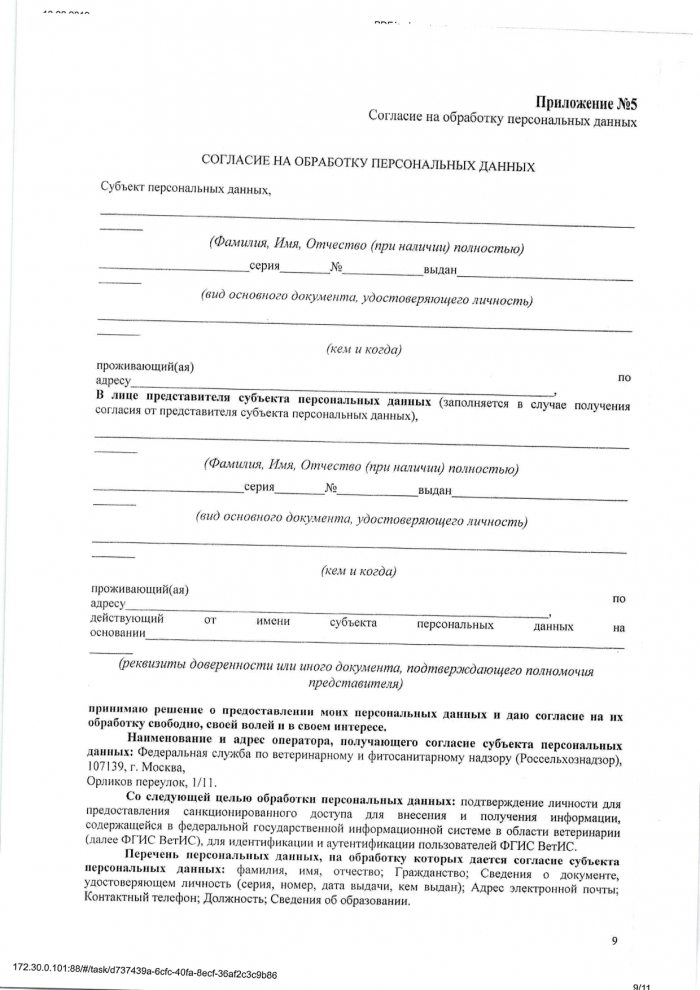 py ) и добавьте текст ниже внизу. Теперь при входе в систему вы по умолчанию должны быть перенаправлены на домашнюю страницу сайта.
py ) и добавьте текст ниже внизу. Теперь при входе в систему вы по умолчанию должны быть перенаправлены на домашнюю страницу сайта.
LOGIN_REDIRECT_URL = '/'
Шаблон выхода из системы
Если вы перейдете по URL-адресу выхода (http: // 127.0.0.1: 8000 / accounts / logout /), то вы увидите странное поведение — ваш пользователь наверняка выйдет из системы, но вы попадете на страницу выхода Admin . Это не то, что вам нужно, хотя бы потому, что ссылка для входа на этой странице приведет вас к экрану входа в систему администратора (и он доступен только пользователям, имеющим разрешение is_staff ).
Создайте и откройте / locallibrary / templates / registration / logged_out.html . Скопируйте в текст ниже:
{% extends "base_generic.html "%}
{% блокировать содержание%}
Вы вышли из системы!
Нажмите здесь, чтобы снова войти в систему.
{% endblock%} Этот шаблон очень простой. Он просто отображает сообщение, информирующее вас о том, что вы вышли из системы, и предоставляет ссылку, которую вы можете нажать, чтобы вернуться на экран входа в систему. Если вы снова перейдете по URL-адресу выхода, вы должны увидеть эту страницу:
Шаблоны сброса пароля
Система сброса пароля по умолчанию использует электронную почту для отправки пользователю ссылки для сброса.Вам необходимо создать формы, чтобы получить адрес электронной почты пользователя, отправить электронное письмо, позволить им ввести новый пароль и отметить, когда весь процесс будет завершен.
Следующие шаблоны можно использовать в качестве отправной точки.
Форма для сброса пароля
Это форма, используемая для получения адреса электронной почты пользователя (для отправки электронного письма для сброса пароля). Создайте /locallibrary/templates/registration/password_reset_form.html и присвойте ему следующее содержимое:
{% extends "base_generic.html "%}
{% блокировать содержание%}
{% endblock%}
Пароль сброшен
Эта форма отображается после получения вашего адреса электронной почты. Создайте /locallibrary/templates/registration/password_reset_done.html и присвойте ему следующее содержимое:
{% extends "base_generic.html "%}
{% блокировать содержание%}
Мы отправили вам по электронной почте инструкции по установке пароля. Если они не пришли через несколько минут, проверьте папку со спамом.
{% endblock%}
Электронная почта для сброса пароля
Этот шаблон содержит текст электронного письма в формате HTML, содержащего ссылку для сброса, которую мы отправим пользователям. Создайте /locallibrary/templates/registration/password_reset_email.html и присвойте ему следующее содержимое:
Кто-то попросил сбросить пароль для электронной почты {{email}}.Перейдите по ссылке ниже:
{{протокол}}: // {{домен}} {% url 'password_reset_confirm' uidb64 = uid token = token%}
Подтверждение сброса пароля
На этой странице вы вводите новый пароль после нажатия ссылки в электронном письме для сброса пароля. Создайте /locallibrary/templates/registration/password_reset_confirm.html и присвойте ему следующее содержимое:
{% extends "base_generic.html"%}
{% блокировать содержание%}
{% if validlink%}
Пожалуйста, введите (и подтвердите) ваш новый пароль.
{% else%}
Не удалось сбросить пароль
Ссылка для сброса пароля недействительна, возможно, потому, что она уже использовалась. Запросите новый сброс пароля.
{% endif%}
{% endblock%}
Сброс пароля завершен
Это последний шаблон сброса пароля, который отображается, чтобы уведомить вас об успешном сбросе пароля.Создайте /locallibrary/templates/registration/password_reset_complete.html и присвойте ему следующее содержимое:
{% extends "base_generic.html"%}
{% блокировать содержание%}
Пароль изменен!
{% endblock%} Тестирование новых страниц аутентификации
Теперь, когда вы добавили конфигурацию URL и создали все эти шаблоны, страницы аутентификации теперь должны просто работать!
Вы можете протестировать новые страницы аутентификации, попытавшись войти в свою учетную запись суперпользователя, а затем выйти из нее, используя следующие URL-адреса:
Вы сможете протестировать функцию сброса пароля, перейдя по ссылке на странице входа. Имейте в виду, что Django будет отправлять письма сброса только тем адресам (пользователям), которые уже хранятся в его базе данных!
Примечание : система сброса пароля требует, чтобы ваш веб-сайт поддерживал электронную почту, что выходит за рамки этой статьи, поэтому эта часть еще не будет работать . Чтобы разрешить тестирование, поместите следующую строку в конец файла settings.py. При этом регистрируются все электронные письма, отправленные на консоль (чтобы вы могли скопировать ссылку для сброса пароля с консоли).
EMAIL_BACKEND = 'django.core.mail.backends.console.EmailBackend '
Дополнительную информацию см. В разделе Отправка электронной почты (документы Django).
В этом разделе рассматривается, что мы можем сделать для выборочного управления контентом, который видит пользователь, в зависимости от того, вошли они в систему или нет.
Тестирование в шаблонах
Вы можете получить информацию о текущем авторизованном пользователе в шаблонах с помощью переменной шаблона {{user}} (она добавляется в контекст шаблона по умолчанию, когда вы настраиваете проект, как мы делали в наш скелет).
Обычно вы сначала проверяете переменную шаблона {{user.is_authenticated}} , чтобы определить, имеет ли пользователь право просматривать определенный контент. Чтобы продемонстрировать это, теперь мы обновим нашу боковую панель, чтобы отобразить ссылку «Войти», если пользователь вышел из системы, и ссылку «Выход», если он вошел в систему.
Откройте базовый шаблон ( /locallibrary/catalog/templates/base_generic.html ) и скопируйте следующий текст в блок боковой панели непосредственно перед тегом шаблона endblock .
Как видите, мы используем if - , иначе - endif теги шаблона для условного отображения текста в зависимости от того, используется ли {{user.is_authenticated}} верно. Если пользователь аутентифицирован, мы знаем, что у нас есть действующий пользователь, поэтому мы вызываем {{user.get_username}} , чтобы отобразить его имя.
Мы создаем URL-адреса ссылок для входа и выхода, используя тег шаблона url и имена соответствующих конфигураций URL. Также обратите внимание на то, как мы добавили ? Next = {{request.path}} в конец URL. При этом в конец связанного URL-адреса добавляется параметр URL-адреса next , содержащий адрес (URL) текущей страницы .После того, как пользователь успешно выполнил вход / выход, представления будут использовать это значение « следующий » для перенаправления пользователя обратно на страницу, где они впервые щелкнули ссылку входа / выхода.
Примечание : Попробуйте! Если вы находитесь на домашней странице и нажимаете «Вход / выход» на боковой панели, то после завершения операции вы должны вернуться на ту же страницу.
Тестирование в представлениях
Если вы используете представления на основе функций, самый простой способ ограничить доступ к функциям - применить декоратор login_required к вашей функции представления, как показано ниже.Если пользователь вошел в систему, ваш код просмотра будет выполняться как обычно. Если пользователь не вошел в систему, это приведет к перенаправлению на URL-адрес входа, определенный в настройках проекта ( settings.LOGIN_URL ), передав текущий абсолютный путь в качестве параметра URL-адреса next . Если пользователю удастся войти в систему, он вернется на эту страницу, но на этот раз аутентифицирован.
из django.contrib.auth.decorators import login_required
@login_required
def my_view (запрос):
... Примечание: Вы можете сделать то же самое вручную, протестировав request.user.is_authenticated , но декоратор намного удобнее!
Аналогичным образом, самый простой способ ограничить доступ для зарегистрированных пользователей в представлениях на основе классов - это унаследовать от LoginRequiredMixin . Вам нужно сначала объявить этот миксин в списке суперклассов, перед основным классом представления.
из django.contrib.auth.mixins import LoginRequiredMixin
класс MyView (LoginRequiredMixin, View):
... Он имеет точно такое же поведение перенаправления, что и декоратор login_required . Вы также можете указать альтернативное расположение для перенаправления пользователя, если он не аутентифицирован ( login_url ), и имя параметра URL вместо « next », чтобы вставить текущий абсолютный путь ( redirect_field_name ).
класс MyView (LoginRequiredMixin, View):
login_url = '/ логин /'
redirect_field_name = 'redirect_to'
Дополнительные сведения см. В документации по Django здесь.
Теперь, когда мы знаем, как ограничить страницу определенным пользователем, давайте создадим представление книг, которые позаимствовал текущий пользователь.
К сожалению, у нас пока нет возможности брать книги! Поэтому, прежде чем мы сможем создать список книг, мы сначала расширим модель BookInstance для поддержки концепции заимствования и воспользуемся приложением Django Admin, чтобы одолжить несколько книг нашему тестирующему пользователю.
Models
Во-первых, мы собираемся предоставить пользователям возможность иметь BookInstance в аренде (у нас уже есть статус и due_back дата , но у нас еще нет ни одного связь между этой моделью и пользователем.Мы создадим его, используя поле ForeignKey (один ко многим). Нам также нужен простой механизм проверки того, просрочена ли кредитная книга.
Откройте каталог / models.py и импортируйте модель User из django.contrib.auth.models (добавьте это чуть ниже предыдущей строки импорта вверху файла, чтобы User был доступен для последующий код, который его использует):
от пользователя django.contrib.auth.models import
Затем добавьте поле заемщика в модель BookInstance :
заемщик = модели.ForeignKey (Пользователь, on_delete = models.SET_NULL, null = True, blank = True)
Пока мы здесь, давайте добавим свойство, которое мы можем вызывать из наших шаблонов, чтобы определить, просрочен ли конкретный экземпляр книги. Хотя мы можем вычислить это в самом шаблоне, использование свойства, показанного ниже, будет намного более эффективным.
Добавьте это где-нибудь в верхней части файла:
от даты импорта даты и времени Теперь добавьте следующее определение свойства к классу BookInstance :
@property
def is_overdue (сам):
если сам.due_back и date.today ()> self.due_back:
вернуть True
return False Примечание : Сначала мы проверяем, является ли due_back пустым, прежде чем проводить сравнение. Пустое поле due_back приведет к тому, что Django выдаст ошибку вместо отображения страницы: пустые значения не сопоставимы. Это не то, чего мы хотели бы, чтобы наши пользователи испытали!
Теперь, когда мы обновили наши модели, нам нужно выполнить новые миграции в проекте, а затем применить эти миграции:
python3 manage.Py makemigrations
python3 manage.py перенести
Admin
Теперь откройте каталог catalog / admin.py и добавьте поле заемщика в класс BookInstanceAdmin как в list_display , так и в наборах полей , как показано ниже. Это сделает поле видимым в разделе Admin, что позволит нам при необходимости назначить пользователя и BookInstance .
@ admin.register (BookInstance)
класс BookInstanceAdmin (admin.ModelAdmin):
list_display = ('книга', 'статус', 'заемщик', 'due_back', 'id')
list_filter = ('статус', 'due_back')
fieldsets = (
(Никто, {
'поля': ('книга', 'отпечаток', 'идентификатор')
}),
('Доступность', {
'fields': ('status', 'due_back', 'заемщик')
}),
) Ссудить несколько книг
Теперь, когда можно ссудить книги конкретному пользователю, перейдите и одолжите несколько записей BookInstance . Задайте для своего тестового пользователя поле заимствованных , сделайте статус «В ссуде» и установите даты погашения как в будущем, так и в прошлом.
Примечание : Мы не будем описывать процесс, так как вы уже знаете, как использовать сайт администратора!
Представление взаймы
Теперь мы добавим представление для получения списка всех книг, переданных текущему пользователю. Мы будем использовать то же общее представление списка на основе классов, с которым мы знакомы, но на этот раз мы также импортируем и унаследуем от LoginRequiredMixin , так что только зарегистрированный пользователь может вызывать это представление. Мы также выберем объявление template_name , а не использовать значение по умолчанию, потому что у нас может получиться несколько разных списков записей BookInstance с разными представлениями и шаблонами.
Добавьте в каталог / views.py следующую строку:
из django.contrib.auth.mixins import LoginRequiredMixin
класс LoanedBooksByUserListView (LoginRequiredMixin, generic.ListView):
"" "Общий просмотр на основе классов со списком книг, предоставленных текущему пользователю." ""
model = BookInstance
template_name = 'catalog / bookinstance_list_borrowed_user.html'
paginate_by = 10
def get_queryset (сам):
вернуть BookInstance.objects.filter (заемщик = self.request.user) .filter (status__exact = 'o').order_by ('due_back') Чтобы ограничить наш запрос только объектами BookInstance для текущего пользователя, мы повторно реализуем get_queryset () , как показано выше. Обратите внимание, что «o» - это сохраненный код для «взаймы», и мы заказываем до даты due_back , чтобы в первую очередь отображались самые старые элементы.
Разрешения - JFrog - Документация JFrog
Создание разрешений и управление ими
Разрешения являются дополнительными и должны быть предоставлены явно.Если флажок для пользователя не установлен, значит, у этого пользователя нет соответствующего разрешения.
Управление разрешениями осуществляется централизованно в модуле администрирования в разделе Идентификация и доступ | Разрешения .
Рабочий процесс для создания целевых разрешений:
Выбор ресурсов
Назначение пользователей или групп
Назначение разрешений
Из модуля Администрирование перейдите к и Access | Разрешения и щелкните Новое разрешение .
Шаг 1 Выбор ресурсов
Введите уникальное значащее имя для целевого разрешения, которое легко поможет вам управлять и определять необходимые разрешения. Например: RnD_India , Project X , DevOps_US .
Щелкните значок + плюс, чтобы назначить ресурсы для целевого разрешения.
Репозитории
Цели разрешений репозитория определяют, что пользователь имеет доступ для просмотра в ресурсе репозитория.
Щелкните + Добавить репозитории и выберите репозитории, к которым будет применяться эта цель разрешений.
Следующие методы поддерживаются для репозиториев в вашей цели разрешений.
- Выбор репозиториев из списка существующих репозиториев.
Фильтр по типу репозитория: Вы можете выбрать Любой локальный репозиторий или Любой удаленный репозиторий или Любой репозиторий распространения .Выбор любого из этих параметров добавит все существующие и будущие репозитории, в том числе в выбранный тип, к этому целевому разрешению. Например, при выборе Any Local Repository все существующие локальные репозитории будут добавлены в Permission Target и будущие локальные репозитории.
Шаблоны включения и исключения: Шаблоны включения и исключения основаны на выражениях, подобных «муравьиному», что позволяет ограничить (то есть занести в белый / черный список) доступ для пользователей или групп только определенными путями в выбранных репозиториях .Шаблоны включения и исключения ограничены 1024 символами.
Например, вы можете создать цель разрешений, которая позволяет пользователю «Builder» и группе «Deployers» читать и развертывать артефакты в репозиторииlibs-Release. Затем вы можете добавить "org / apache / **" в качестве шаблона включения к вышеупомянутой цели разрешений, в результате чего пользователи в этой цели разрешений будут иметь доступ только к путям в "org / apache / **" в репозиторииlibs-Release. .
Сборки
Цели разрешений на сборку определяют, что пользователь имеет доступ для просмотра в ресурсе сборки.
Щелкните + Добавить сборки и выберите сборки, к которым будет применяться эта цель разрешений.
Поддерживаются следующие методы для включения сборок в вашу цель разрешений.
Любая сборка: Вы можете выбрать Любая сборка , чтобы добавить все существующие и будущие сборки, в том числе, к этому целевому разрешению.
По имени: Вы можете выбрать существующие сборки из списка «Доступные сборки».Выбор сборки означает, что будущие сборки для этой сборки будут включены в цель разрешений.
Шаблоны включения и исключения (по шаблонам): На основе выражений, подобных муравьиному, что позволяет указать любое количество шаблонов включения или исключения в соответствующем поле ввода. Шаблоны ограничены 1024 символами. При предоставлении разрешения на чтение выбранным сборкам (т. Е. Шаблонам) пользователь увидит эти сборки на странице «Сборки», а также получит доступ к соответствующей сборке в репозитории
artifactory-build.Чтобы добавить все сборки, начинающиеся с «apache»(независимо от того, существуют ли они уже в Artifactory), используйте следующий шаблон включения: «apache ** / **». Предоставление разрешения «Чтение и развертывание» для этого шаблона сборки предоставляет пользователям доступ ко всем сборкам, начинающимся с «apache», и позволяет им загружать файлы информации о сборке, которые начинаются с термина «apache» в имени сборки.
Репозиторий artifactory-build-info не включен в разрешения репозиториев, так как он автоматически является частью разрешений на сборку.т.е. после назначения разрешения на раздел Builds, пользователь получит соответствующее разрешение на соответствующие сборки в репозитории. Добавление сборки предоставляет указанным пользователям / группам в этом целевом разрешении доступ к соответствующему пути в репозитории artifactory-build-info.
Пакеты выпуска
Требуется лицензия Enterprise +.
Вы можете назначить разрешения для управления ресурсом Release Bundles. Пакеты выпуска являются частью процесса распространения и представляют собой объекты, которые группируют вместе содержимое, являющееся частью вашего выпуска, предоставляя перечень материалов для ваших выпусков программного обеспечения.Например, вы можете сгруппировать различные артефакты сборки, такие как образы Docker, из которых состоит ваша версия программного обеспечения, которую затем можно отправить на ваши точки продажи. Release Bundle является безопасным и неизменяемым, что гарантирует невозможность манипуляций со стороны неавторизованных пользователей. Дополнительные сведения см. В разделе Пакеты выпуска.
Щелкните + Добавить пакеты выпуска и выберите пакеты выпуска, к которым будет применяться эта цель разрешений.
Следующие методы поддерживаются для включения пакетов выпуска в целевое значение разрешений.
Any Release Bundle: Вы можете выбрать Any Release Bundle , чтобы добавить все существующие и будущие пакеты Release Bundle, в том числе к этому целевому разрешению.
По имени: Вы можете выбрать существующие пакеты выпуска из списка доступных пакетов выпуска. Выбор Release Bundle означает, что все версии Release Bundle будут включены в целевое разрешение.
Шаблоны включения и исключения (по шаблону): На основе выражений, подобных муравьиному, что позволяет указать любое количество шаблонов включения или исключения в соответствующем поле ввода.Шаблоны ограничены 1024 символами. Предоставляя разрешение на чтение для выбранных пакетов выпуска (т. Е. Шаблонов), пользователь увидит эти пакеты выпуска на странице распространения в пользовательском интерфейсе. Например, чтобы добавить все пакеты выпуска, которые начинаются с «apache» (независимо от того, существуют они в Artifactory или нет), добавьте следующий шаблон включения: «apache ** / **. Например, предоставление разрешений на чтение и развертывание для этого шаблона Release Bundle предоставит пользователям доступ ко всем Release Bundle, которые начинаются с apache, и позволит им создавать Release Bundles, содержащие apache.
Измените репозиторий исходного кода пакета выпуска по умолчанию : прокрутите вниз до раздела Advanced на странице «Добавить пакеты выпуска», снимите флажок release-bundles и выберите другой репозиторий исходного кода выпусков.
Назначения
Требуется лицензия Enterprise +.
Что такое узел JFrog Artifactory Edge?
JFrog Artifactory Edge («пограничный узел») - это редакция JFrog Artifactory, доступные функции которой были настроены так, чтобы служить основной цели распространения программного обеспечения в среде выполнения, такой как центр обработки данных, точка продажи или даже мобильный устройство.Все пакеты, размещенные на пограничном узле, представляют собой Release Bundle, который представляет собой безопасную и неизменяемую коллекцию пакетов программного обеспечения, составляющих выпуск, который необходимо подготовить.
Пункт назначения - это целевой Artifactory Edge, на который вы можете распространять пакеты выпуска. Администраторы могут назначать пользователям и группам разрешения для определенных мест назначения и действий, таких как создание, удаление и распространение пакетов выпуска. Доступно, только если был создан хотя бы один Release Bundle.
Щелкните + Добавить места назначения и выберите места назначения, к которым будет применяться эта цель разрешений.
Поддерживаются следующие методы для включения адресатов (граничных узлов) в вашу цель разрешений.
Любое назначение: Вы можете выбрать Любое назначение , чтобы добавить все существующие и будущие граничные узлы назначения, включая эту цель разрешений.
По имени: Вы можете выбрать существующие пограничные узлы (то есть места назначения) из списка доступных мест назначения.
По шаблону:
- Шаблон имени JPD: JPD - это блок развертывания JFrog.На основе выражений типа «муравейник», позволяющих указать любое количество шаблонов в соответствующем поле ввода, при этом каждый шаблон ограничен 1024 символами. Например, предоставление пользователю разрешения на распространение выбранным адресатам (т.е. в соответствии с шаблонами имен JPD) позволяет пользователю распространять на пограничные узлы, которые соответствуют шаблону. Для распространения по всем адресатам (то есть пограничным узлам), которые начинаются с «DevCenter1», используйте следующий шаблон: «DevCenter **».
- Коды стран: Выберите одну или несколько стран из доступного списка.Все существующие и будущие направления, расположенные в выбранных странах JPD, будут частью целевого разрешения.
- Образец названия города: На основе выражений типа «муравейник» вы можете указать любое количество образов в соответствующем поле ввода (не более 1024 символов). Предоставляя разрешение на распространение для выбранных пунктов назначения (т.е. в соответствии с шаблонами названий городов), пользователь сможет распространять их на пограничные узлы, соответствующие шаблону. Например, для распространения по всем адресатам (т.е. Граничные узлы), расположенные в Лондоне, добавьте следующий шаблон: «Лондон **».
Источники конвейеров
Требуется лицензия Enterprise +.
Источник конвейера - это репозиторий Git, содержащий файлы определения конвейера. Администраторы могут назначать пользователям и группам разрешения для определенных источников конвейера. Для получения дополнительной информации см. Управление источниками конвейеров.
Щелкните + Добавить источники конвейера и выберите источники конвейера, к которым будет применяться эта цель разрешений.
Поддерживаются следующие методы для включения адресатов (граничных узлов) в вашу цель разрешений.
Любой источник конвейера: Вы можете выбрать Любой источник конвейера , чтобы добавить все существующие и будущие источники конвейера, в том числе к этому целевому разрешению.
По имени: Вы можете выбрать существующие источники конвейеров из списка доступных источников конвейеров.
- Включить и исключить шаблоны (по шаблонам): На основе выражений, подобных муравьиному, что позволяет указать любое количество шаблонов включения или исключения в соответствующем поле ввода.Шаблоны ограничены 1024 символами. Чтобы включить (или исключить) все источники конвейера, которые начинаются с '
paulg', используйте следующий шаблон включения: «paulg ** / **».
Теперь вы можете приступить к назначению пользователей или групп для ресурсов, которые вы включили в цель разрешений.
Шаг 2 Выбор пользователей или групп и назначение разрешений
Каждый ресурс имеет набор выделенных разрешений. Используя соответствующие вкладки, вы можете установить разрешения, предоставляемые пользователю или группе в зависимости от каждого из типов ресурсов.Дважды щелкните пользователя или группу, которую хотите изменить, а затем проверьте разрешения, которые вы хотите предоставить. В списке отображаются только разрешения, связанные с установленной службой. Для создания разрешения необходимо выбрать хотя бы одного пользователя или группу. Поскольку администратор имеет все разрешения, вы не можете добавить пользователя или группу с правами администратора в цель разрешений.
В следующем примере показано применение разрешений к пользователям. Идентичный рабочий процесс применяется при назначении разрешений группам.
На странице Create Permission щелкните вкладку Users .
Щелкните значок Выбранные пользователи + на левой панели, чтобы добавить пользователей.
Выберите пользователей в диалоговом окне Select Users и нажмите OK .
Назначьте разрешения пользователям в соответствии с типом ресурса.
Вы можете назначить следующие разрешения по типу ресурса:
Глобальные разрешения
Чтобы предоставить следующие разрешения, перейдите к модулю Администрирование в Идентификация и доступ | Пользователи / группы , выберите пользователя или группу и выберите соответствующие разрешения.
| Разрешение | Описание |
|---|---|
Управление ресурсами | Управление ресурсами, включая создание, изменение и удаление разрешений для любого типа ресурса, включая ресурсы конвейера (интеграция, исходный код) и пулы узлов . Управление ресурсами - это роль Управление ресурсами в роли, которая устанавливается на уровне пользователя или группы. |
Управление политиками | Управление, удаление и изменение политик Xray. Управление слежением - это роль Управление политиками - это роль, которая устанавливается на уровне пользователя или группы. Для рентгеновского сканирования требуется лицензия Artifactory Pro X, Enterprise with Xray или Enterprise +. |
Управление часами | Добавляйте, редактируйте и удаляйте часы в репозиториях. Управление отслеживанием - это роль Управление отслеживанием - это роль, которая устанавливается на уровне пользователя или группы. Для рентгеновского сканирования требуется лицензия Artifactory Pro X, Enterprise with Xray или Enterprise +. |
Управление отчетами | Создание и создание отчетов Xray Управление отчетами в роли Управление наблюдениями - это роль, которая устанавливается на уровне пользователя или группы. Для рентгеновского сканирования требуется лицензия Artifactory Pro X, Enterprise с Xray или Enterprise +. |
Права доступа к репозиторию
| Разрешение | Описание |
|---|---|
Чтение | Скачивание артефактов и чтение метаданных. Разрешения на чтение в удаленных репозиториях Для удаленных репозиториев разрешение на чтение разрешает только загрузку из удаленного кеша (т. Е. Артефакты, которые уже были загружены из восходящего потока и существуют в удаленном кэше Artifactory). Это разрешение не позволит загружать новые артефакты, которых нет в удаленном кэше Artifactory. Для этого вам нужно будет предоставить разрешение Deploy / Cache. |
Аннотировать | Аннотировать артефакты и папки с метаданными и свойствами. |
Развертывание / кэш | Развертывание артефактов и развертывание в кешах удаленного репозитория. Разрешения на развертывание / кэширование в удаленных репозиториях В удаленных репозиториях разрешение на развертывание / кэширование позволяет кэшировать артефакты из восходящего потока (например, JCenter, Docker Hub, npmjs.com) в кэш удаленного репозитория в Artifactory. |
Удалить / перезаписать | Удалить или перезаписать артефакты. Предотвращение перезаписи развертываний Вы можете запретить пользователю или группе перезаписать развернутый выпуск или уникальный моментальный снимок, не предоставив разрешение на удаление. Неуникальные моментальные снимки Maven всегда можно перезаписать (при условии, что предоставлено разрешение на развертывание). |
Управление данными рентгеновского снимка | Запуск рентгеновского сканирования артефактов в репозиториях. Пользователи могут создавать и удалять собственные задачи и лицензии. Для рентгеновского сканирования требуется лицензия Artifactory Pro X, Enterprise with Xray или Enterprise +. |
Управление | Позволяет изменять настройки разрешений для других пользователей в этом целевом разрешении. Диспетчеры целевых разрешений Назначив пользователю разрешение «Управление», вы можете назначить его «Диспетчером целевых разрешений». Эти пользователи могут назначать и изменять разрешения, предоставленные другим пользователям и группам для этой цели разрешений. |
Разрешения на сборку
| Разрешение | Описание |
|---|---|
Чтение | Просмотр и загрузка артефактов с информацией о сборке из репозитория и артефактов сборки по умолчанию |
Аннотирование | Аннотирование артефактов и папок с информацией о сборке с помощью метаданных и свойств. |
Развертывание | Позволяет загружать и продвигать артефакты информации о сборке |
Удалить | Удалить артефакты информации о сборке |
Управление данными рентгеновского снимка на сборкахXray000 | Создавайте и удаляйте пользовательские задачи и лицензии.|
Управление | Позволяет изменять настройки разрешений на сборку для других пользователей в этом целевом разрешении. Это не позволяет добавлять / удалять ресурсы для цели разрешения. Диспетчеры целевых разрешений Назначив пользователю разрешение «Управление», вы можете назначить его «Диспетчером целевых разрешений». Эти пользователи могут назначать и изменять разрешения, предоставленные другим пользователям и группам для этой цели разрешений. |
Разрешения для пакетов выпуска
| Разрешение | Описание |
|---|---|
Прочтите | Просмотрите и загрузите соответствующие артефакты пакета выпуска в репозитории выпуска и загрузите соответствующие артефакты пакета выпуска из страница распространения |
Аннотировать | Аннотировать артефакты Release Bundle и папку с метаданными и свойствами |
Create | Create Release Bundles |
Delete Release Bund 909Распространение | Распределение пакетов выпуска |
Управление данными рентгеновского снимка | Запуск рентгеновского сканирования пакетов выпуска.Создавать и удалять пользовательские задачи и лицензию. Управление слежением - это роль Управление данными рентгеновского снимка - это роль, которая устанавливается на уровне пользователя или группы. Для рентгеновского сканирования требуется лицензия Artifactory Pro X, Enterprise with Xray или Enterprise +. |
Управление | Позволяет изменять настройки разрешений Release Bundle для других пользователей в этом целевом разрешении. Это не позволяет добавлять / удалять ресурсы для цели разрешения. Диспетчеры целевых разрешений Назначив пользователю разрешение «Управление», вы можете назначить его «Диспетчером целевых разрешений». Эти пользователи могут назначать и изменять разрешения, предоставленные другим пользователям и группам для этой цели разрешений. |
Разрешения для места назначения
| Разрешение | Описание |
|---|---|
Распространение | Требуется лицензия Enterprise +. Распределить пакеты выпуска в соответствии с их разрешениями назначения |
Удалить | Удалить пакеты выпуска из выбранных мест назначения |
Управление | Пользователи, которые могут выпускать пакеты, удалять и удалять их назначенные места назначения Диспетчеры целевых разрешений Назначив пользователю разрешение «Управление», вы можете назначить его «Диспетчер целевых разрешений».Эти пользователи могут назначать и изменять разрешения, предоставленные другим пользователям и группам для этой цели разрешений. |
Разрешения для трубопровода
| Разрешение | Описание | |
|---|---|---|
Чтение | Просмотр доступных источников конвейера | 9028 9028 Запуск триггера Trigger 902 |
Управление | Создание и редактирование источников конвейера |
Просмотр действующих разрешений
Вы можете просмотреть действующие разрешения для каждого из ресурсов для пользователей, групп и целей разрешений в разделе «Действующие разрешения » Вкладка на страницах Артефакты, Сборки и Распространение.
Важность разрешения
Первым шагом к созданию успешной аудитории является получение разрешения от контактов, которые хотят получать ваши маркетинговые кампании по электронной почте. Разрешение - это не только обычная вежливость, оно требуется в соответствии с нашими Условиями использования.
Из этой статьи вы узнаете о важности разрешения и о том, что вы можете сделать для его защиты.
Как мы определяем разрешение
Хотя люди говорят о разрешении по-разному, когда дело доходит до маркетинга по электронной почте, это нечто особенное.Разрешение - это явное и поддающееся проверке согласие на получение маркетинговых сообщений.
Express означает, что когда вы просили разрешения, ваш вопрос не был связан с другим соглашением. Например, отдельный флажок «Я хочу получать маркетинговое письмо от компании XYZ» является явным и четким.
Поскольку разрешение также должно быть проверяемым, мы рекомендуем получать письменное или иным образом архивное разрешение от каждого контакта. Когда вы используете формы регистрации Mailchimp, мы отслеживаем и записываем дату и время отправки, чтобы вы подтвердили разрешение.
Требования и лучшие практики для аудиторий
Последствия без разрешения
Люди, не давшие вам разрешения, с большей вероятностью сообщат о ваших рассылках по электронной почте как о спаме и с меньшей вероятностью будут участвовать в ваших кампаниях или совершать покупки. В ваших интересах всегда получать явное разрешение.
Отчеты о спаме могут привести к агрессивной фильтрации спама или исключению из списка (другие поставщики могут называть это «черным списком»), что делает невозможным для некоторых подписчиков получение любой из ваших кампаний.Это также может нанести ущерб репутации Mailchimp в целом и негативно повлиять на доставку для всех наших пользователей.
Спам-отчеты
Когда кто-то сообщает о электронном письме как о спаме, его почтовый ящик уведомляет своего интернет-провайдера (ISP) о том, что данное сообщение выглядит подозрительно. Затем провайдер отслеживает, сколько людей в своей сети сообщают о спаме в сообщениях электронной почты из домена отправителя.
К сожалению, большинство пользователей электронной почты сообщают, что они помечают электронные письма как спам, которые, как им известно, не являются спамом.Некоторые из этих сообщений о спаме на самом деле могут быть попытками отказа от подписки, поэтому важно, чтобы все ваши почтовые кампании включали ссылку для отказа от подписки, которую ваши подписчики могут легко найти.
Ваши получатели также с большей вероятностью отметят ваши электронные письма как спам, если они не знакомы с вашей компанией. Исследования также показывают, что 43 процента пользователей электронной почты сообщат о спаме, если они не узнают имя отправителя или адрес электронной почты отправителя. Убедитесь, что эти ярлыки четко привязаны к вашему бренду, и регулярно рассылайте кампании, чтобы подписчики не забыли, кто вы.Вы всегда должны включать напоминание о разрешении в нижний колонтитул вашей почтовой кампании.
О жалобах на злоупотребления
О жалобах на случайные злоупотребления
Тег слияния для отказа от подписки
О неактивных и устаревших адресах
Редактировать напоминание о разрешении
Спам-фильтры
Жалобы на спам - не единственный способ получить отказ от интернет-провайдера. Агрессивные фильтры спама могут обнаруживать неаккуратный код или «спам» контент и помечать ваши почтовые кампании. Не существует всеобъемлющих рекомендаций о том, какого контента следует избегать, но в целом мы рекомендуем вам разрабатывать свои кампании так, чтобы они были чистыми, ясными и сбалансированными.
В худшем случае брандмауэр может быть запрограммирован на сканирование любого содержимого кампании на предмет URL-адресов, которые были отмечены как спам или запрещенные, и блокировки электронной почты, содержащей их. Это означает, что если другое лицо или компания упоминает один из ваших запрещенных доменов в своем совершенно отдельном электронном письме, интернет-провайдер может также заблокировать электронные письма этого пользователя.
Все чаще интернет-провайдеры и службы защиты от спама обмениваются своими записями друг с другом. Если о вас сообщат одному, вас могут заблокировать и для других.
О фильтрах спама
Мои кампании попадают в папки для спама.
О брандмауэрах электронной почты
Денилисты
Если достаточное количество людей отметят ваши почтовые кампании как спам, интернет-провайдер может отклонить вас. Когда это произойдет, любое сообщение, которое вы отправите кому-либо в их сети, будет заблокировано. У интернет-провайдеров разные пороговые значения для исключения из списка, но они, как правило, очень низкие. Несколько сообщений о спаме могут заблокировать вас. После того, как вы попали в денилист, очень трудно избавиться от себя.
Несколько жалоб могут надолго сорвать ваш электронный маркетинг, поэтому крайне важно убедиться, что ваш электронный маркетинг основан на разрешениях и что ваше разрешение не устареет.
Как работают денилисты
Когда адреса электронной почты устаревают
Что вы умеете
Чтобы обеспечить здоровую аудиторию, всегда получайте разрешение, прежде чем отправлять кому-либо рассылку по электронной почте. Никогда не предполагайте, что у вас есть разрешение, а в случае сомнений получите подтверждение.
Убедитесь, что ваши методы сбора контактов соответствуют нашим Условиям использования, и никогда не отправляйте нежелательные маркетинговые кампании. Мы настоятельно рекомендуем вам использовать наши формы регистрации, чтобы у вас была запись о регистрации каждого человека.
Помните, что любой список контактов, полученный из стороннего источника, независимо от его авторитета, нарушает наши Условия и подвергает вас риску. Кроме того, цифры показывают, что приобретенная аудитория - бесполезная аудитория, поэтому разрешение также важно для вашей рентабельности инвестиций.
Требования и лучшие практики для аудиторий
Примеры совместимых и несоответствующих аудиторий
Понять разрешения | Zoho Creator Help
Набор разрешений - это группа правил, которые регулируют доступность компонентов приложения для пользователя.Доступны два предопределенных набора разрешений: Чтение, и Запись, . Выбор «Чтение» предоставит пользователю разрешение на чтение всех компонентов приложения, а выбор «Запись» даст пользователю разрешение на запись во всех компонентах приложения. Администратор приложения также может создавать настраиваемые разрешения на основе своих требований.
Панель Добавить набор разрешений выглядит следующим образом:
Параметр API Access в наборе разрешений позволит вам выбрать, смогут ли пользователи с этим разрешением использовать API.Эта функция полезна, когда администратор хочет предотвратить несанкционированное использование доступных API.
Параметр PII data позволит вам выбрать, будут ли пользователи с этим разрешением иметь доступ к данным, помеченным как Personal Identifiable Information (PII). PII можно включить для поля, выбрав параметр Содержит личные данные на панели свойств поля в конструкторе форм. Для опции Показать отображаемые поля должны быть выбраны на вкладке «Разрешение поля» для каждого модуля.Доступ к разрешению поля можно получить, нажав на опцию More , расположенную рядом с каждым модулем. Когда вы выбираете Hide , поля с PII будут отключены и не могут быть выбраны в разрешениях для полей.
Параметр ePHI data позволит вам выбрать, будут ли пользователи с этим разрешением иметь доступ к данным, помеченным как электронная защищенная медицинская информация (ePHI). EPHI можно включить для поля, выбрав параметр Содержит информацию о работоспособности на панели свойств поля в построителе форм.Для опции Показать отображаемые поля должны быть выбраны на вкладке «Разрешение поля» для каждого модуля. Доступ к разрешению поля можно получить, нажав на опцию More , расположенную рядом с каждым модулем. Когда вы выбираете Hide , поля с ePHI будут отключены и не могут быть выбраны в разрешениях для полей.
Набор разрешений состоит из четырех различных категорий разрешений: Уровень модуля, Уровень записи, Уровень функции и Уровень поля.
- Уровень модуля: Включение или отключение доступа к модулям (вкладкам)
- Уровень записи: Включение или отключение разрешений на просмотр, создание, редактирование и удаление записей
- Уровень функции: Включение или отключение разрешение на доступ к функциям, таким как импорт и экспорт данных
- Уровень поля: Включение или отключение разрешения на доступ к полям в записи.Кроме того, вы можете ограничить доступ для редактирования полей
Список разрешений
| Разделы | Описание | ||
| Разрешения на уровне модуля | Для включения / отключения следующих разрешений для различных модулей и записей в них.
| ||
| Разрешения на импорт | Различные разрешения, необходимые для импорта записей из каждого модуля, принадлежащего вам и пользователям организации | ||
| Разрешения на экспорт / печать | Различные разрешения, необходимые для экспорта / print записи из каждого модуля |
Примечание : Если иерархия ролей включена, то разрешение «Просмотр» позволит получить доступ к записям в зависимости от настроенной роли.Если этот параметр отключен, все записи будут видны (то же, что и разрешение «Просмотреть все»).
Связанные темы
Вот как работают разрешения для приложений Android
Наши телефоны содержат так много наших личных данных, и мы настоятельно рекомендуем защищать нашу конфиденциальность. необходимые инструменты. Они могут быть в любой форме, например, исправлениями безопасности, обновлениями антивируса, шкафчиками приложений и т. Д. Среди всего этого ускользает от нашего внимания легковерный аспект - разрешения приложений Android.
Когда дело доходит до мира приложений, как вы, возможно, уже знаете, он не так радужен, как кажется.Некоторые из приложений отлично справляются со своей задачей, а некоторые другие делают на « чуть более » больше.
В нашу эпоху, когда мы часто сомневаемся в своей конфиденциальности и возможностях оцифровки, вполне естественно, что мы понимаем, как работают разрешения для приложений Android и что это значит - предоставлять им запрашиваемые данные.
Разрешения приложений: обзор
Проще говоря, разрешения - это особые права, которые приложение должно иметь для правильной работы.Это может быть разрешение на аппаратную часть вашего телефона или разрешение на программное обеспечение - чтение / изменение информации.
В зависимости от чувствительности области система может либо предоставить разрешение автоматически, либо запросить у пользователя.
Например, для простой службы обмена сообщениями потребуется разрешение на использование контактов, в то время как для службы обмена сообщениями гибридной версии (читай WhatsApp) потребуется гораздо больше, чем просто простое разрешение «Контакты».
До Android Marshmallow пользователям не предоставлялась свобода выбора уровня разрешений. К счастью, опубликуйте введение Android Marshmallow, и теперь пользователи могут свободно решать, к какому набору разрешений приложение должно иметь доступ.Уровни разрешений можно легко проверить в меню «Настройки» или на странице приложения в Google Play. И если вы обнаружите, что приложение запрашивает разрешение, выходящее за рамки его функциональности, значит, вы знаете, что что-то не так.
Но перед этим - какое разрешение должно или не должно быть у приложения - важно понять, как работают разрешения приложения.
Как работают разрешения для приложений?
По умолчанию базовое приложение Android не имеет разрешений, что означает, что оно не может выполнять свою работу, не влияя на взаимодействие с пользователем. Всего Google предоставляет около 17 разрешений для работы приложений. Эти разрешения должны быть определены приложением, прежде чем оно получит доступ.
Со стороны пользователя они должны согласиться, прежде чем приложение сможет начать использовать данные или оборудование.
Эти разрешения обрабатываются платформой Android API, которая вызывает процесс проверки, чтобы проверить, имеет ли приложение необходимое разрешение для работы.А если нет, вы будете получать всплывающее окно каждый раз, когда приложение пытается получить доступ к разрешению и находит его заблокированным.
Было время, когда разработчикам Android приходилось записывать даже самые крошечные разрешения приложений, такие как вибрация мобильного телефона.
Однако многое изменилось, и теперь разработчики должны указать, должно ли приложение, которое они создают, иметь обычных разрешений или опасных разрешений в манифестах.
Обычные разрешения - это те, которые не представляют опасности для данных или конфиденциальности пользователя, а опасные - те, которые потенциально могут повлиять на данные пользователя или функциональность устройства.Мы можем принять или отклонить эти разрешения.
Почему вас это должно волновать?
Все дело в конфиденциальности данных. Например, приложение для часов или калькулятора не должно запрашивать разрешение на доступ к местоположению или контактам. Только в этом году, в январе, стало известно о приложении для красоты Meitu, которое запрашивало разрешения, превышающие его пределы - местоположение GPS, информацию о сотовом операторе, данные о подключении Wi-Fi, информацию о SIM-карте, статус джейлбрейка, - что заставило обычных пользователей усомниться в истинные мотивы разработчика.
Также были случаи, когда приложения запрашивали разрешения на доступ к спискам контактов и, когда их давал неосторожный пользователь, загружали их на свои серверы.
Это снова наводит нас на мысль, что популярные приложения не будут прибегать к запросам разрешений, для которых они не имеют никакого отношения. Но тогда не обманывайтесь.
Даже популярные приложения, такие как Facebook Messenger или Moments, запрашивают множество разрешений. К счастью, мы сами решаем, хотим ли мы сделать то же самое или нет.
Общие разрешения для приложений
Как уже говорилось, на Android есть примерно 17 разрешений. Хотя некоторые менее известные могут быть сгруппированы под похожими заголовками, вот некоторые из наиболее распространенных.
1. Контакты
Возможность приложения для доступа к контактам устройства. При включении приложение также может их читать и изменять.
2. Местоположение
Если вы являетесь обычным пользователем Карт Google, вы должны знать, что делает это разрешение.Это помогает устройству получить приблизительное местоположение через GPS вашего Android.
Но есть два набора разрешений для определения местоположения - точный и приблизительный.
3. Покупки в приложении
Набор разрешений, с помощью которых можно покупать контент внутри приложения. Например, обновление до профессиональной версии
4. Телефон
Разрешение «Телефон» выполняет широкий набор функций, таких как вызов, чтение и изменение журнала вызовов. Тем не менее, теневые приложения также могут совершать звонки без ведома пользователя, что может стоить денег.
5. Хранилище
Большинство приложений имеют этот набор разрешений, в частности, приложения камеры и приложения браузера. В более широком смысле это означает возможность читать и записывать данные из хранилища - как внутреннего, так и внешнего.
Вы повторно посещали разрешения приложения?
В современном мире, где редко что-либо остается конфиденциальным из-за безумных атак на систему безопасности, крайне важно, чтобы вы пересматривали все разрешения приложений одно за другим. Вы можете внимательно изучить их с точки зрения приложения или разрешения - выбор за вами.Однако убедитесь, что это делается сразу же. В конце концов, вы же не хотите, чтобы какой-то незнакомец крал данные прямо у вас под носом.
Также читайте: Как безопасно стереть данные с телефона Android перед его продажей
Вышеупомянутая статья может содержать партнерские ссылки, которые помогают поддерживать Guiding Tech. Однако это не влияет на нашу редакционную честность. Содержание остается объективным и достоверным.
Настройка разрешений для дома | Essentials | | PermissionsEx |
Использование PermissionEX: группы:
член:
по умолчанию: истинные разрешения
:
- необходимые.delhome
- essentials.helpop
- essentials.kits.starter
- essentials.kit
- essentials.msg
- essentials.pay
- essentials.balance
- essentials.ping
- essentials.afk
- essentials.signs.use . *
- essentials.ignore
- essentials.tpdeny
- essentials.tpaccept
- essentials.tpa
- essentials.spawn
- essentials.warp
- essentials.sethome
- essentials.rules
- essentials.home
- essentials .motd
- самое необходимое.help
- multiverse.portal.access. *
- multiverse.access. *
префикс: '& f [& aMember & f]'
lapis:
разрешения:
- essentials.workbench
- essentials.back
- essentials.sethome.multiple. Lapis
- essentials.sethome.multiple
- essentials.kits.lapis
prefix: '& f [& r & 1 & lLapis & r & f]'
наследование:
- член
железо:
наследование:
- член
префикс: '& f [& 7203 permissions permissions permissions :
- предметы первой необходимости.feed
- essentials.kits.firework
gold:
наследование:
- права доступа участника
:
- essentials.hat
- essentials.back
- essentials.feed
- essentials.workbench
- essentials.kit.firework префикс
: '& f [& 6Gold & f]'
пользователи:
Shroominkid:
права доступа:
- '*' префикс
: '& 6 & l [& 9 & lOwner & r & 6 & l]'
карлики104:
группа:
- член
префикс & aMember: '& fmber srtracing99:
группа:
- Префикс участника
: префикс: '& f [& aMember & f]'
Я не могу разрешить установку более 1 дома для моих друзей, которые играют на моем сервере.Как мне его включить? Мне нужно где-то добавить команду Essentials, но где? Я все перепробовал. Я редактировал все, что мог, пару часов, и, кажется, просто не мог этого понять.
Помощь?
Essentials Coding: (Начальная строка 407 - 436
################################### #######################
# + ------------------------ ------------------------------ + #
# | EssentialsHome | #
# + --------- --------------------------------------------- + #
## ############################################### ########
# Позволяет людям застелить постель в дневное время.
update-bed-at-daytime: true
# Установите значение true, чтобы включить разрешения для каждого мира на использование домов для телепортации между мирами.
# Это относится только к / home.
# Дайте кому-нибудь разрешение телепортироваться в мир с essentials.worlds.
world-home-permissions: false
# Разрешить игрокам иметь несколько домов.
# Игрокам понадобится essentials.sethome.multiple, прежде чем они смогут иметь более одного дома, по умолчанию ниже указано значение "default".
# Определите разное количество нескольких домов для разных разрешений, e.г. essentials.sethome.multiple.vip
# Пользователи с essentials.sethome.multiple.unlimited не ограничены этим числом.
# Для получения дополнительной информации посетите http://wiki.ess3.net/wiki/Multihome
sethome-multiple:
# essentials.sethome.multiple.unlimited
default: 3
# essentials.sethome.multiple.vip
vip: 5
# essentials.sethome.


